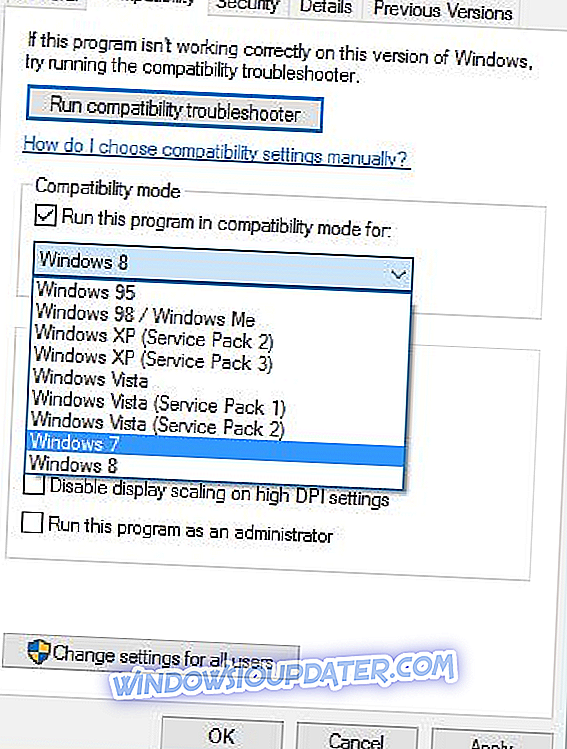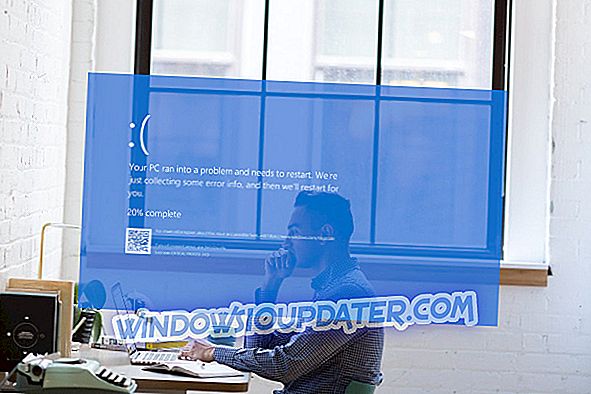3 методе за поправљање проблема Хало 2 на Виндовс 10
- Ажурирајте игру и Виндовс ОС
- Покрените Хало 2 у режиму компатибилности
- Користите мање поставке графике
Виндовс 10 је нови оперативни систем, и као и код било ког другог новог оперативног система мора постојати неки проблем са некомпатибилношћу са старијим софтвером.
Говорећи о старијим проблемима са софтвером и компатибилношћу, неки корисници су пријавили да не могу активирати Хало 2 на Виндовс 10. Да видимо како то можемо поправити.

Хало 2 је изашао 2004. године, тако да се очекује да ће имати неких проблема са оперативним системом који је објављен 14 година касније. У сваком случају, ево неколико савјета који ће вам помоћи.
Кораци за поправљање Хало 2 проблема на Виндовс 10
Решење 1 - Ажурирајте игру и Виндовс ОС
Пре него што почнете са Хало 2, уверите се да је ваша игра у току са најновијим закрпе. Мицрософт неће ажурирати Хало 2 у блиској будућности, али не боли имати најновију закрпу тако да можете смањити проблеме са компатибилношћу.
Када ажурирате игру, проверите да ли постоје најновија ажурирања за Виндовс. Ако је Мицрософт пронашао било какве проблеме у вези са старијим софтвером, као што је Хало 2, исправка би требало да буде доступна у услузи Виндовс Упдате. Зато проверите да ли је ваш Виндовс 10 ажуриран.
У већини случајева ове врсте проблема се решавају ажурирањем оперативног система Виндовс 10, а корисници су пријавили позитивне резултате, тако да је у вашем најбољем интересу да ваш Виндовс 10 буде ажуриран.
Решење 2 - Покрените Хало 2 у режиму компатибилности
Као што смо раније поменули, Хало 2 је изашао 2004. године, тако да је прилично стара игра. Баш као и са било којим старим софтвером, понекад му помаже и компатибилност. Да бисте покренули игру у режиму компатибилности са следећим:
- Кликните десним тастером миша на Хало 2 пречицу и изаберите Пропертиес из контекстног менија.
- Када се отвори прозор Својства, идите на картицу Компатибилност.
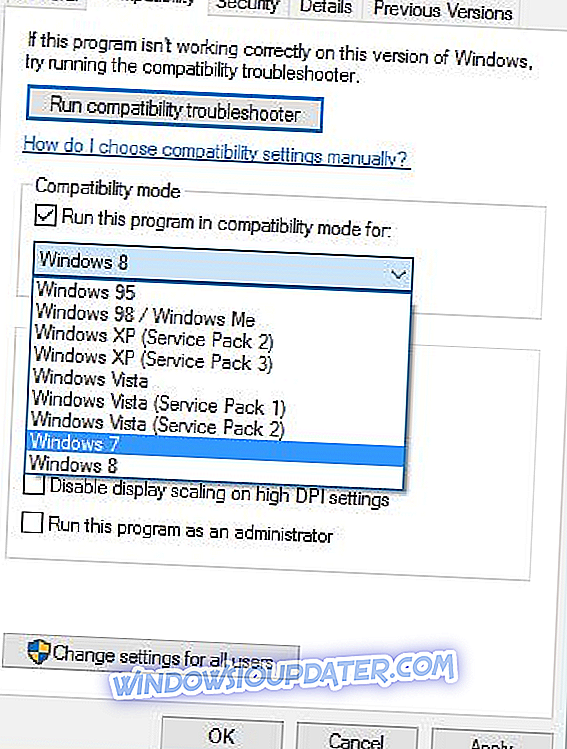
- Изаберите ставку Покрени овај програм у режиму компатибилности> изаберите старију верзију оперативног система Виндовс из падајуће листе.
- Сачувајте промене и покушајте поново.
Ово није најбоље рјешење, али може помоћи у одређеним случајевима, тако да не штети да га испробате.
Решење 3 - Користите мање поставке графике
Пошто говоримо о игри која је покренута пре више од 14 година, употреба ниске графичке поставке је обавезна. На пример, можете омогућити 'Редуцед цолор моде' и покренути игру на ниској резолуцији.
Да бисте то урадили, вратите се у прозор Пропертиес и изаберите 'Редуцед Цолор Моде'. Ако је могуће, покрените Хало 2 на резолуцији 640 × 480.
Не заборавите да покренете игру као администратор да бисте имали све потребне дозволе за подешавање његових поставки.
У већини случајева, најбољи приступ је чекање на званичне Виндовс исправке које би требало да реше било какве проблеме у вези са некомпатибилношћу. Зато се побрините да своје Виндовс ажурирате.
РЕЛАТЕД ПОСТС ТО ЦХЕЦК ОУТ: \ т
- Потпуковник Морган Кинсано долази у Хало Варс 2 као додатног вођу
- Оригинални хало ратови на ПЦ преко Стеам-а
- Како поправити уобичајене грешке инсталације Хало Варс 2
Напомена уредника: Овај пост је првобитно објављен у августу 2015. године и од тада је ажуриран због свежине и тачности.